네이버에서는 HWP 뷰어 & PDF 파일 변환이 가능한 기능을 담고 있는 네이버 웨일(NAVER whale) 브라우저를 지속적인 업데이트는 물론 누구나 개발에 참여할 수 있는 웨일 스토어를 통해 매일 새로운 기능들을 제공하고 있습니다. 또한 언제든 사용자들이 원하는 기능과 아이디어를 제안할 수 있도록 웨일 연구소를 통해 소통하고 있습니다.
구글의 크롬 브라우저는 구글 서비스에 최적화되어있으며, 마이크로소프트에서는 엣지 브라우저를 통해 자사의 서비스와 윈도우 생태계를 발전시켜 나가고 있습니다.
네이버 웨일은 사실 크롬과 엣지와 같은 크로미움 기반으로 만들어졌기 때문에 모두 비슷한 느낌을 받을 수 있지만 자세히 들여다보면 몇 가지 다른 부분들을 가지고 있습니다.
특히 네이버 웨일같은 경우는 한글 문서를 따로 HWP 뷰어를 사용하지 않고도 활용이 가능하다는 부분이 있는데, 이는 우리나라에서 관공서와 단체에서 많은 비중을 차지하고 있는 한글(HWP) 문서를 쉽게 다룰 수 있다는 큰 장점이 있습니다.
오늘은 HWP 파일을 열어보고, 열린 한글 문서를 PDF 파일로 변환하는 과정을 정리해 보도록 하겠습니다.
네이버 웨일(NAVER whale)브라우저 다운로드 및 설치하기

어느 날 인터넷 익스플로러를 실행했더니 "이 브라우저는 서비스 지원이 곧 종료됩니다."라고 상단에 뜨는군요. 물론 구글 크롬을 주력으로 사용하고 있기에 큰 문제는 없지만 네이버 웨일 같은 경우도 네이버 서비스와 유기적인 결합으로 네이버를 사용한다면 좋은 궁합을 보여주고 있습니다.
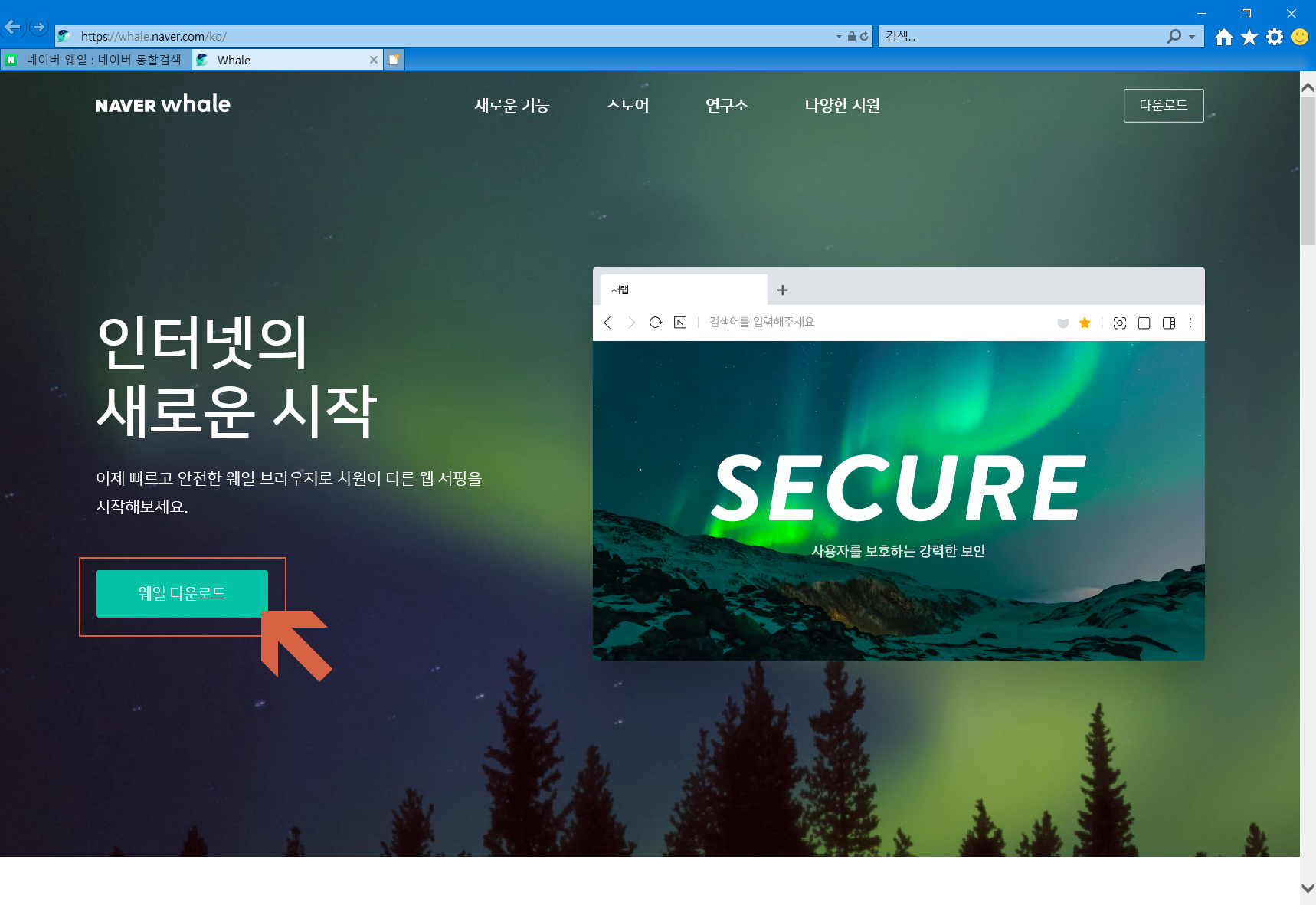
네이버 웨일 브라우저 사이트로 접속합니다. <웨일 다운로드>를 누릅니다.
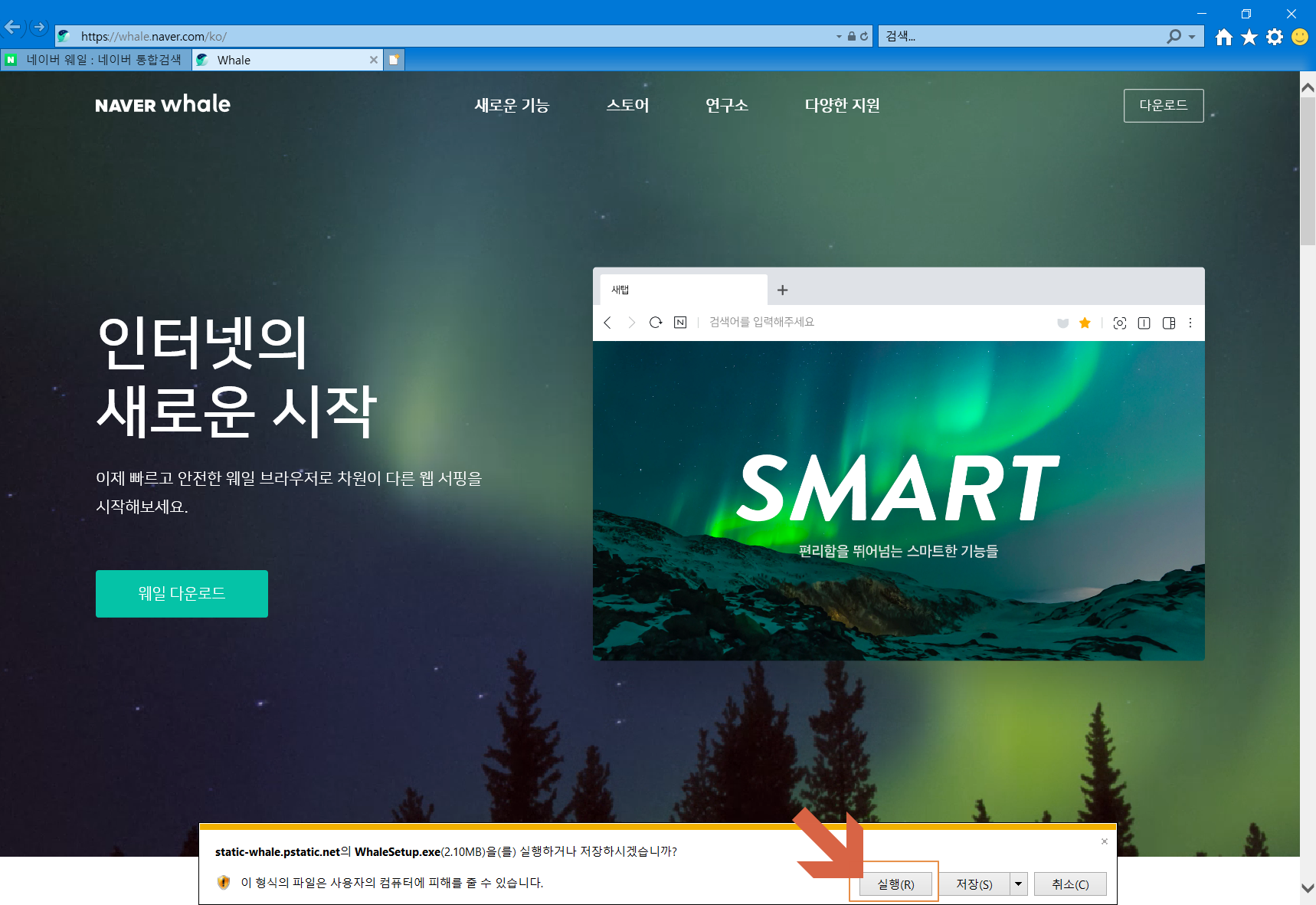
<실행>을 눌러서 네이버 웨일 설치 파일을 실행합니다.

<예>를 누릅니다.
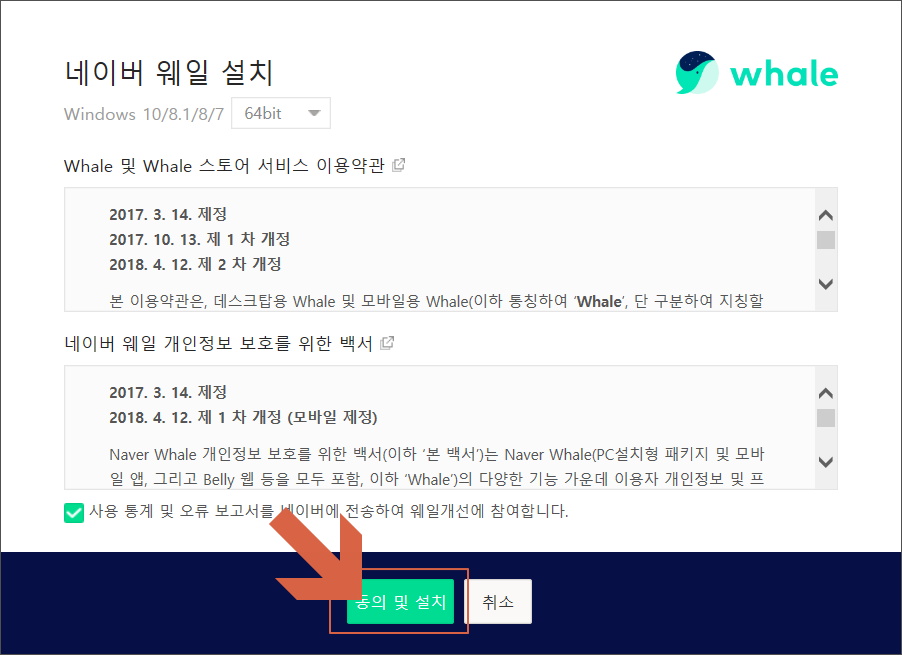
<동의 및 설치>를 누릅니다.
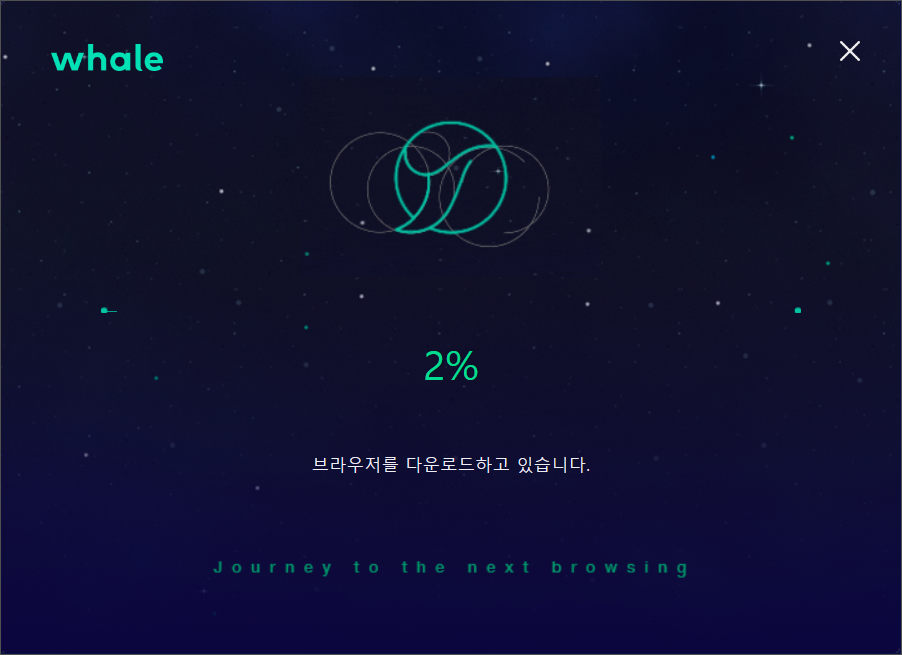


브라우저 파일을 다운로드하고 기본 플러그인도 다운로드 되어 설치가 진행됩니다.

네이버 웨일 브라우저가 빠르게 설치가 완료되었습니다. <시작하기>를 누릅니다.
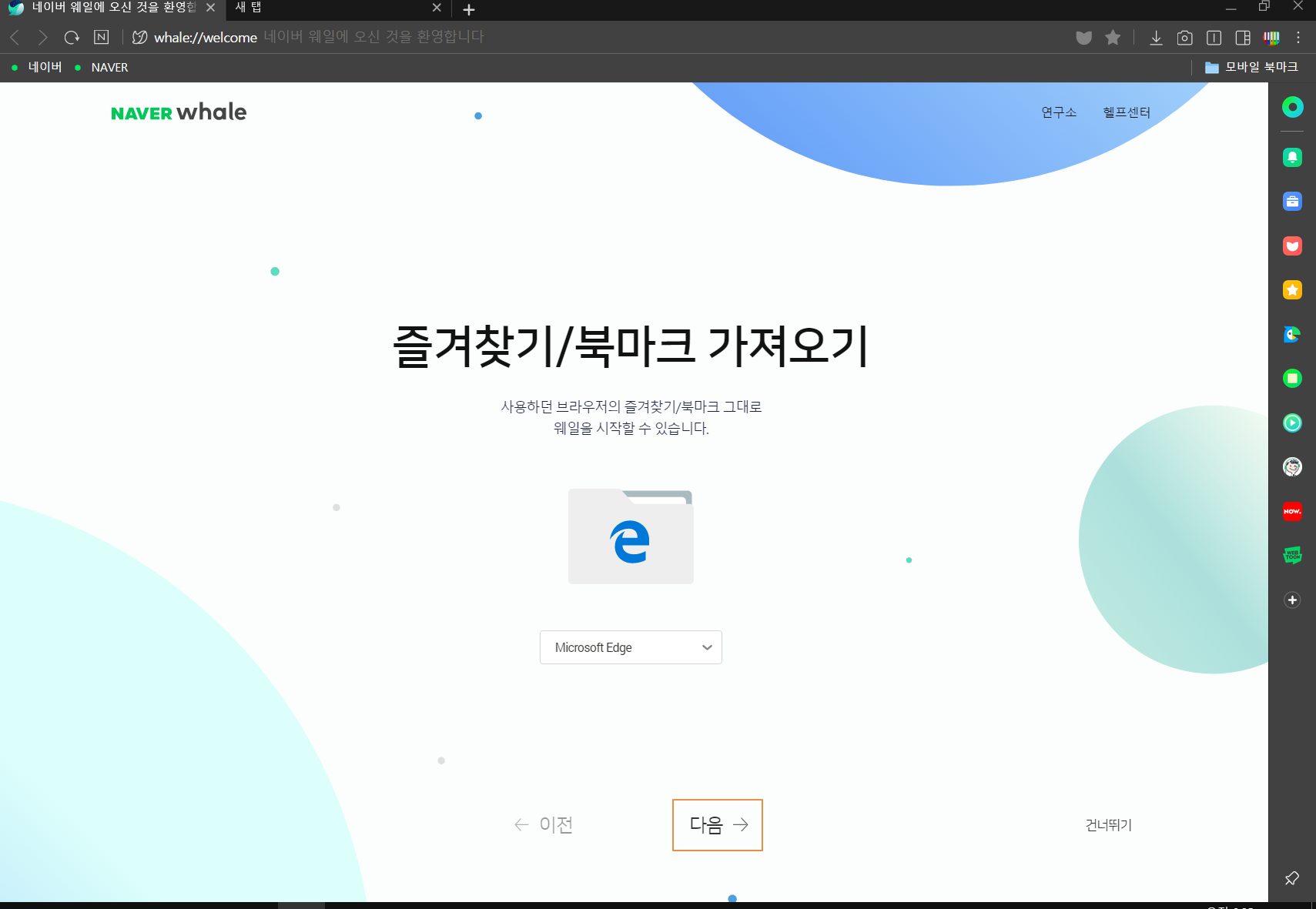
아! 그러고보니 이미 네이버에 로그인이 되어서 동기화가 되었습니다. 설정은 건너뛰기하여도 무방하나 일단 <다음>을 눌러보도록 진행하겠습니다.

스킨의 컬러를 선택하는 단계입니다. 가독성이 좋은 붉은색 계열을 선택하겠습니다.

그리고 <다음>을 누릅니다.

새 탭을 열었을 때 보이는 기본 페이지를 선택하는 옵션입니다. 네이버 홈페이지를 선택하고 <완료>를 누릅니다.
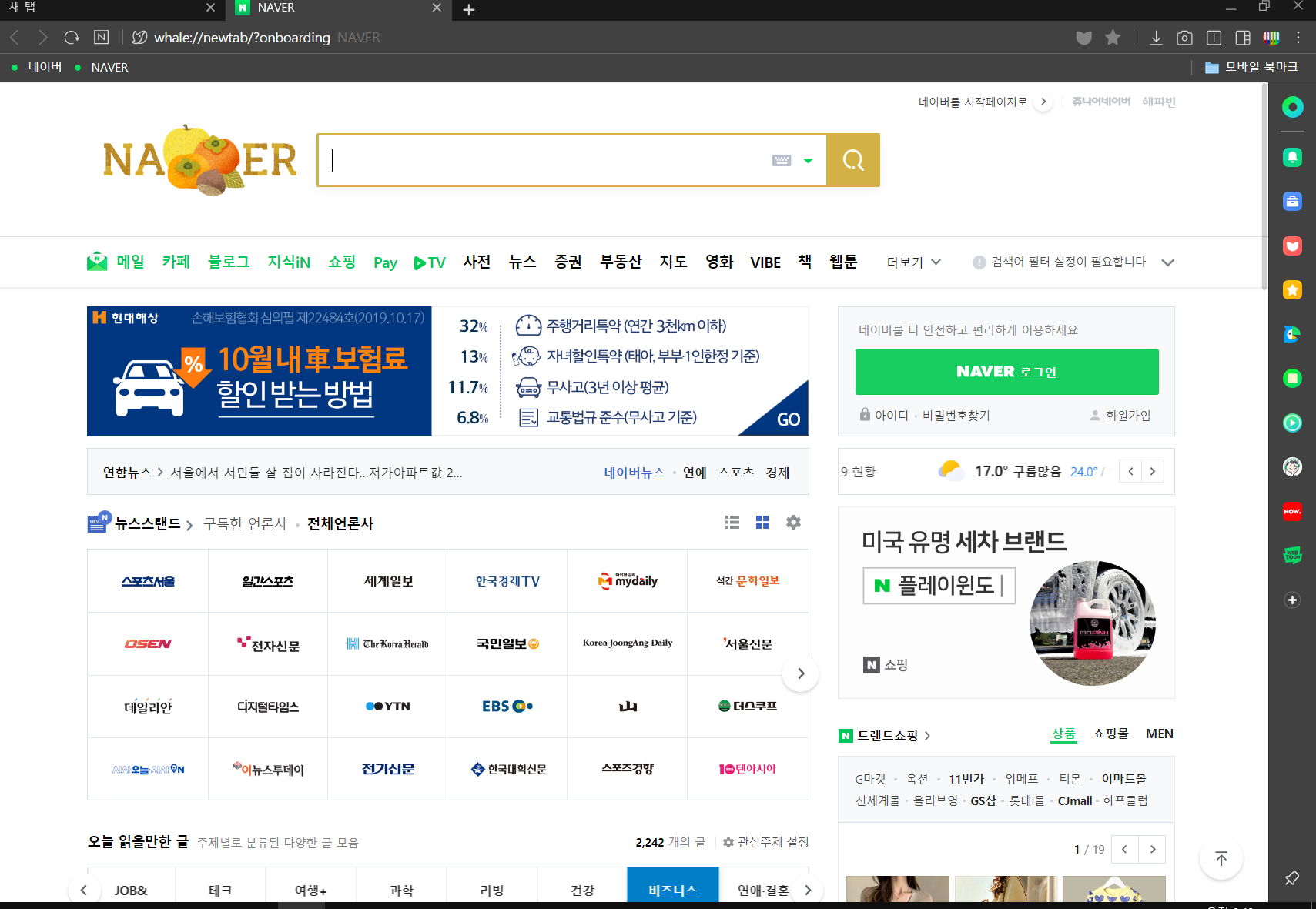
설정이 완료되었습니다.
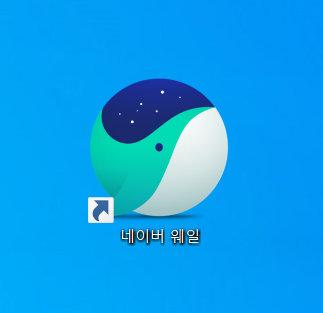
바탕화면에 네이버 웨일 바로가기 아이콘이 생성되었습니다.
"
HWP 뷰어 & PDF 파일 변환
네이버 웨일에서는 지난 업데이트를 통해 한글(HWP) 문서 뷰어 기능이 추가되었습니다. 기본적으로 PDF 뷰어의 기능은 가지고 있었으며, 네이버 웨일을 통해 HWP 뷰어 기능을 활용하고, PDF 파일 변환 기능을 사용해 볼 수 있는 시간을 가져볼까 합니다.

네이버 웨일 브라우저를 실행합니다. 상단 우측의 점세개를 누르시면 메뉴가 나타납니다.
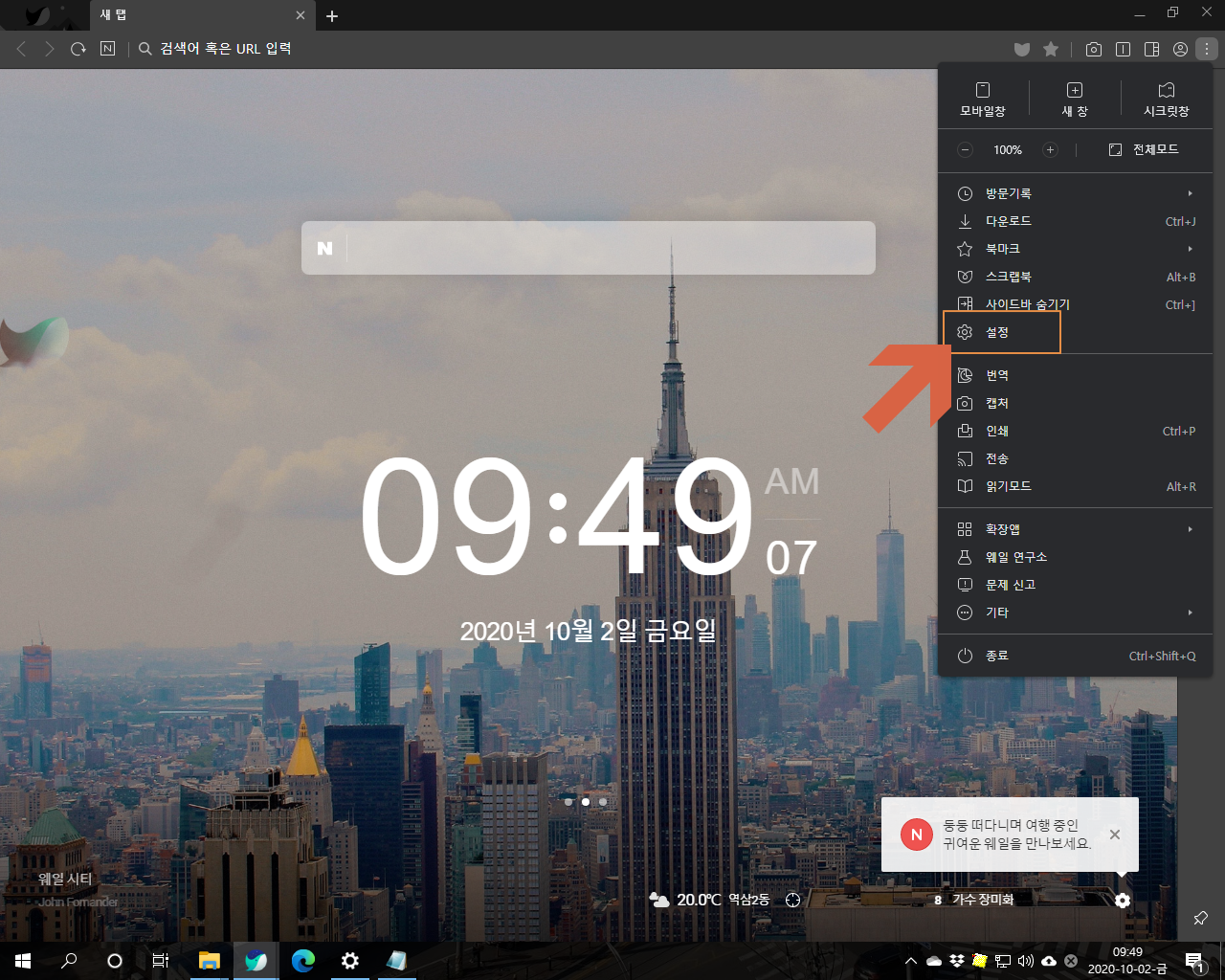
메뉴가 나타나면 <설정>을 누릅니다.
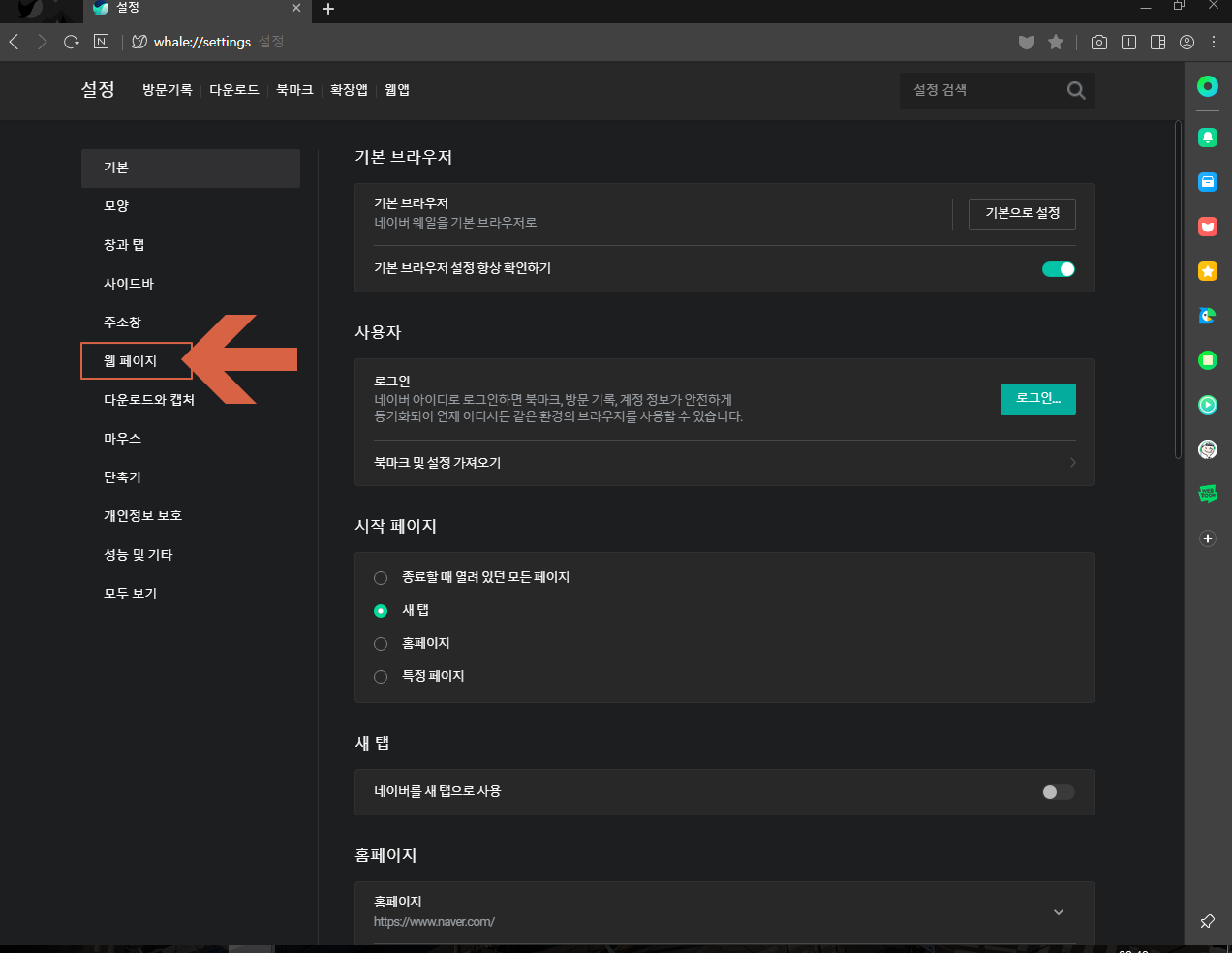
<웹페이지>를 선택합니다.
이후의 과정은 동영상으로 담아보았습니다. 동영상이 약간 버벅거리네요. 컴퓨터를 너무 오래 켜놓았나 봅니다. 다음부터는 재부팅 후 영상을 만들어보아야겠습니다.

HWP 파일을 네이버 웨일에서 열었습니다. 한컴과의 제휴로 완벽하게 HWP 뷰어의 기능을 갖추고 있습니다. 이제 PDF 파일 변환을 위해서 상단에 <인쇄> 버튼을 누릅니다.
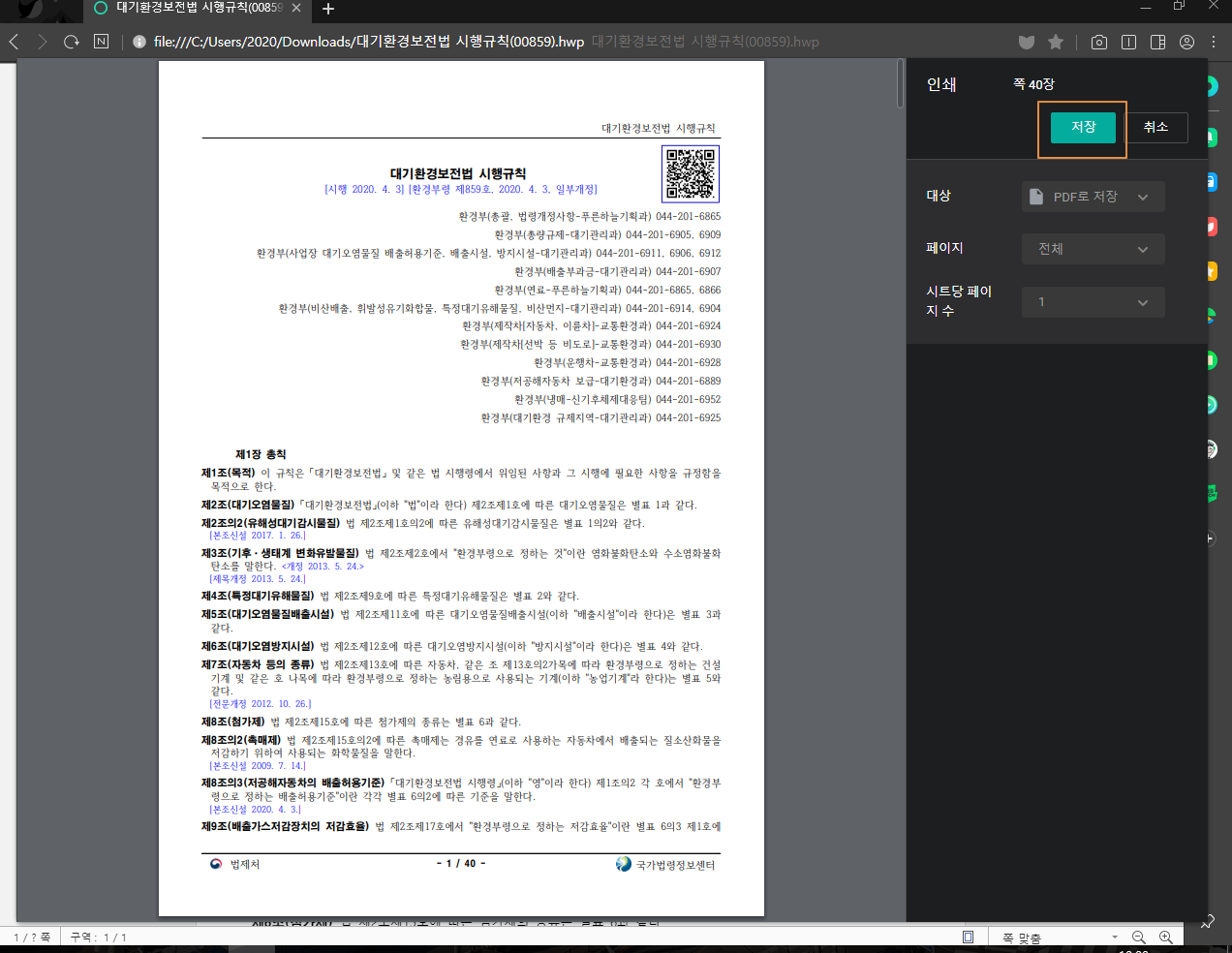
대상에 PDF로 저장을 선택하며, <저장>을 누릅니다.

파일 이름을 입력하고, <저장>을 누릅니다.

HWP 파일이 PDF 파일로 변환되어 저장되었습니다.

PDF로 변환된 파일을 열어보았습니다. 깔끔하게 변환되었군요.
지금까지 네이버 웨일 브라우저를 다운로드하여 설치하고, HWP 뷰어 & PDF 파일 변환이 가능한 네이버 웨일(NAVER whale) 브라우저의 설정과 사용하는 영상까지 정리해보았습니다.
HWP 뷰어 및 PDF 파일 변환, 네이버 웨일 브라우저에 탑재된 기능인 HWP 한글 문서 뷰어 기능을 통해 HWP 파일을 보고, PDF 문서로 변환하는 방법은 참 편리하게 활용이 가능합니다.
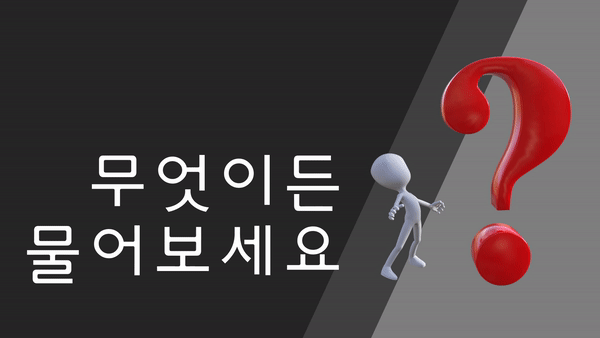
네이버 웨일 브라우저를 다운로드하시려면 여기를 참조하세요.
네이버 웨일 브라우저
웨일로 만나는 새로운 인터넷 경험
whale.naver.com
'IT 인터넷 > 컴퓨터' 카테고리의 다른 글
| 유튜브 바로가기, 구글 크롬 유튜브 바로가기 만들기! (0) | 2020.10.07 |
|---|---|
| 동영상 플레이어, 팟플레이어 다운로드 & 광고없이 설치하기 (0) | 2020.10.06 |
| 7Z 압축 풀기, 7zip 압축 프로그램! (0) | 2020.09.08 |
| PDF JPG변환, 이지PDF 에디터(ezPDF Editor) 다운로드 (23) | 2020.09.08 |
| 알캡쳐 다운로드, 컴퓨터 화면 캡쳐 프로그램 (0) | 2020.09.07 |




댓글